Ako používať Siri s AirPods a AirPods Pro
Rôzne / / August 05, 2021
Ak ste používateľom systému iOS, potom pravdepodobne poznáte Airpods a Airpods pro. Obe slúchadlá sú malé a sú vybavené mikrofónom, ktorý sa bezdrôtovo pripája k vášmu iPhone. Pomocou Airpods môžete nielen počúvať hudbu a rozprávať sa. Môžete sa však tiež porozprávať so Siri a vykonávať úlohy, ako je úprava hlasitosti atď. Môžete však urobiť viac, ak používate Siri s Airpods a Airpods Pro, aby ste si uľahčili život.
Siri môžete používať bez toho, aby ste sa dotkli svojho iPhone, iba pomocou hlasových príkazov, aby ste dosiahli všetky potrebné informácie a úlohy. Znie to veľmi dobre a našťastie je to možné a veľmi jednoduché na použitie.

Obsah
-
1 Ako používať Siri s AirPods a AirPods Pro
- 1.1 Metóda 1: Používanie hlasového príkazu „Hey Siri“
- 1.2 Metóda 2: Ručné zapnutie Siri
- 1.3 Metóda 3: Používanie oznamovacej správy
- 2 Záver
Ako používať Siri s AirPods a AirPods Pro
Pretože existujú tri spôsoby, ako zapnúť a používať Siri s vašimi Airpods a Airpod Pro, spomenieme všetky nižšie uvedené metódy, ktoré budú fungovať pre Airpods aj Airpods Pro.
Metóda 1: Používanie hlasového príkazu „Hey Siri“
Ak ste nastavili Siri na svojom iOS zariadení, stačí povedať príkaz a Siri odpovie. Pomocou vašich Airpods je veľmi ľahké zavolať Siri a robiť určité úlohy a získavať informácie; pre väčšinu zariadení so systémom iOS však musí byť táto funkcia povolená manuálne.
Krok 1) Najprv choďte do svojho nastavenie vo svojom zariadení so systémom iOS a na stránke Nastavenia kliknite na ikonu Siri a vyhľadávanie možnosť.
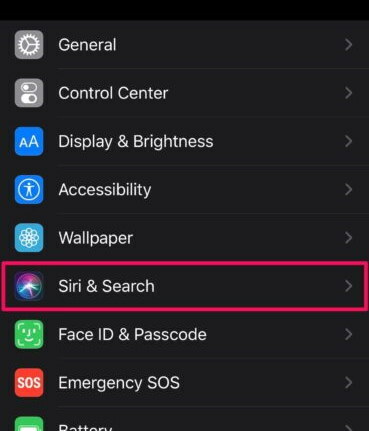
Krok 2) Teraz na stránke Siri a vyhľadávanie prepnite na Počúvajte „Hey Siri“ môžete upraviť hlas nižšie kliknutím na možnosť Siri hlas a výberom jedného z nich.
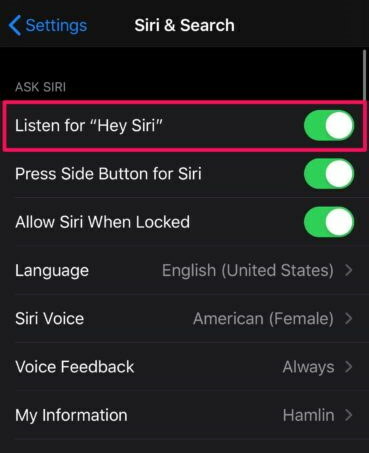
Krok 3) Na záver už musíte iba povedať, že Hej Siri a Siri vám odpovie cez Airpods.
Metóda 2: Ručné zapnutie Siri
Pre Airpod aj Airpod Pro je k dispozícii dotykový senzor na prepínanie medzi režimom potláčania hluku a režimom priehľadnosti alebo na ovládanie skladieb, hlasitosti atď. Siri môžete manuálne zapnúť dvojitým klepnutím na dotykový senzor a podržaním prsta na ňom.

Ak používate staršiu verziu Airpod a Airpod Pro, potom sa odporúča volať Siri, musíte klepnúť na obe strany Airpodov. Táto technika je platná iba pre AirPods prvej a druhej generácie. Ak však používate novšiu verziu Airpodu alebo Airpod Pro. Ak chcete zavolať Siri, aby vás vypočula, musíte stlačiť a podržať snímač sily na Airpode.

Metóda 3: Používanie oznamovacej správy
Doteraz ste sa naučili, ako volať Siri hlasovým príkazom a manuálne, ale existuje tretia cesta pre tých, ktorí používajú druhú generáciu Airpod a Airpod Pro. S čipom H1 a iOS V13.2 bola predstavená nová funkcia. Teraz môže Siri čítať vaše textové správy, keď ich dostanete, táto funkcia je úžasná. Ušetrí vám to problémy s kontrolou telefónu počas jazdy; Ak však chcete túto funkciu používať, budete ju musieť zapnúť.
Krok 1) Najskôr otvorte nastavenie aplikácia potom zamierte do Oznámenia na stránke Nastavenia.
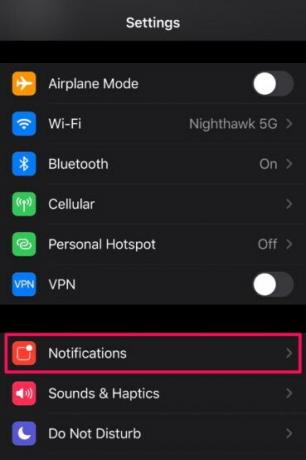
Krok 2) Na stránke oznámení kliknite na ikonu Oznamujte správy pomocou Siri Táto možnosť je predvolene vypnutá, takže ju budete musieť aktivovať.

Krok 3) Teraz prepnite na Oznamujte správy pomocou Siri možnosť a uistite sa, že pod štítkom Oznamovať správy od Správy možnosť je zapnutá.
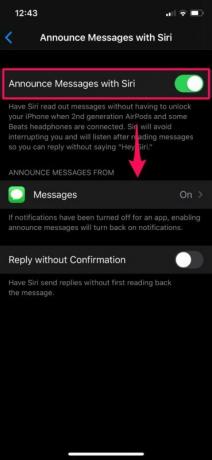
Ak navyše chcete na správu odpovedať pomocou Siri bez toho, aby ste si ju prečítali, môžete prepnúť na možnosť Odpovedať bez potvrdenia uvedenú nižšie.
Záver
Existujú tri spôsoby, ako môžete používať Siri prostredníctvom svojich Airpods a Aipods Pro. Najskôr, ak si jednoducho želáte, aby vám Siri kedykoľvek zaradil zoznam, zavoláte. Budete musieť zapnúť funkciu príkazu Hey Siri. Potom už budete musieť iba povedať a Siri odpovie.
Druhá metóda je pre Airpods a AirPods pro trochu iná. Pri prvej a druhej generácii budete musieť klepnúť na bočnú stranu svojich Airpodov, aby ste Siri mohli manuálne vyvolať. Ak používate najnovšiu verziu Airpodov, na volanie Siri stačí stlačiť a podržať snímač sily.
Posledná metóda je veľmi užitočná, ak na svojom zariadení so systémom iOS zapnete správu Announce vo funkcii Siri. Potom kedykoľvek dostanete správu na svoje zariadenie. Siri to prečíta za vás a tiež sa vás opýta, na čo máte odpovedať.
Voľba editora:
- Ako používať návrhy Siri v aplikácii Mail v systéme iOS a macOS
- Zmeňte Siriho hlas, prízvuk, pohlavie a jazyk v iOS, iPadOS alebo macOS
- Použite Siri na prehrávanie skladieb v Spotify; Rovnako ako použitie Siri pre Apple Music!
- Použite AirPods na rezerváciu taxíka na Uber cez Siri
- Opraviť problém s oznámením o iPade
Rahul je študentka počítačovej vedy s obrovským záujmom o oblasť technológií a kryptomien. Väčšinu času trávi písaním alebo počúvaním hudby alebo cestovaním po nevidených miestach. Verí, že čokoláda je riešením všetkých jeho problémov. Život sa stáva a káva pomáha.



